解决Windows 7网络连接错误711的详细步骤
在使用Windows 7操作系统的过程中,用户可能会遇到网络连接错误711的问题,这通常与系统服务未正确启动有关。幸运的是,这个问题可以通过一些简单的步骤来解决。以下是解决Windows 7网络连接错误711的详细操作指南:
获取文件夹权限:
打开“计算机”,找到路径
C:\Windows\System32\LogFiles。右键点击该文件夹,选择“属性”。
更改文件夹安全设置:
在弹出的属性窗口中,点击“安全”选项卡,然后选择“高级”。
更改所有者:
在“高级安全设置”窗口中,点击“所有者”选项卡,然后点击“编辑”。
选择当前使用的账户(例如:aaa),并点击确定。
应用权限更改:
应用更改并关闭所有打开的属性窗口。
打开计算机管理:
点击“开始菜单”,右键点击“计算机”,选择“管理”。
检查并启动相关服务:
Remote Access Auto Connection Manager
Access Connection Manager
Telephony
在“计算机管理”窗口中,选择“服务”选项。
找到并检查以下服务是否已启动:
如果这些服务未启动,右键点击服务名称,选择“启动”。
确认服务状态:
确保上述服务都处于开启状态,这样才能解决宽带拨号711错误。
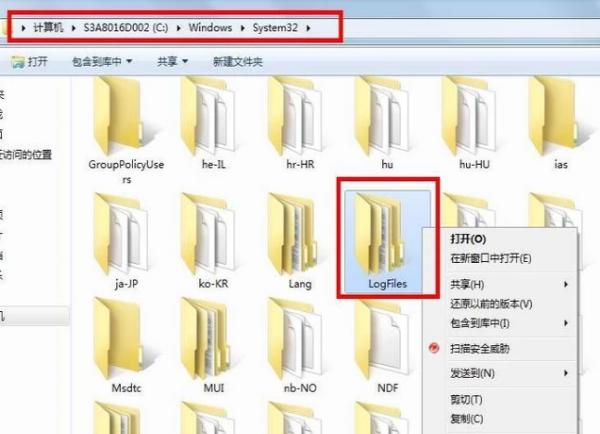
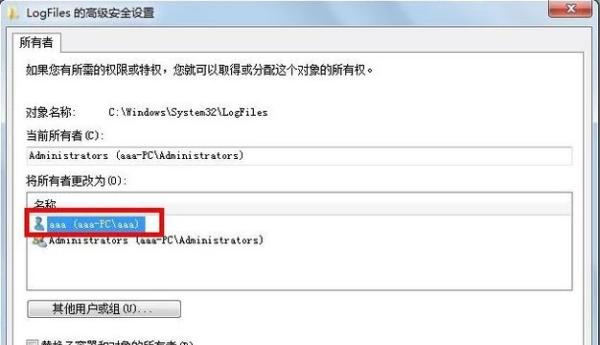
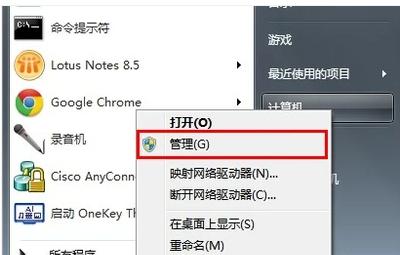
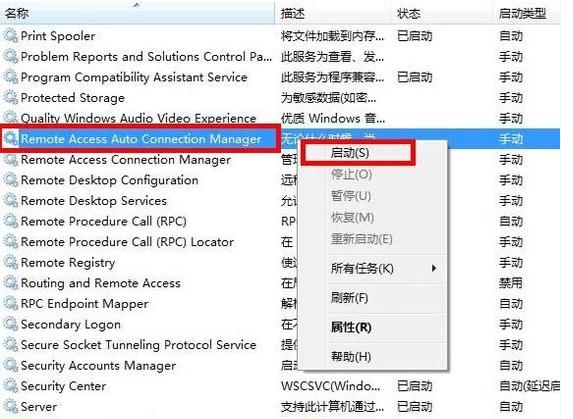
通过上述步骤,大多数情况下可以解决Windows 7系统中遇到的网络连接错误711问题。如果在执行这些步骤后问题仍未解决,可能需要进一步的技术支持。
相关文章
-
苹果电脑注册系统错误解决方法(探索解决苹果电脑注册系统错误的有效途径)
在使用苹果电脑的过程中,有时会遇到注册系统错误的问题,这给用户带来了一定的困扰。本文将针对苹果电脑注册系统错误进行分析,并提供一些有效的解决方法,帮助用户尽快解决这个问题。 一、注册系统错误的原因及影响 注册系统错误可能是由于操作失...
2025-09-04 15:16:24 苹果电脑 -
解决电脑运行错误8018的方法与技巧(一键修复,轻松解决电脑错误8018)
电脑在运行过程中难免会遇到各种问题,其中之一就是错误代码8018。这个错误代码可能会导致电脑运行缓慢、程序崩溃甚至系统崩溃。本文将为大家介绍一些解决电脑运行错误8018的方法与技巧,帮助您轻松应对这个问题。 一:了解电脑错误8018的...
2025-09-04 14:21:52 电脑错误 -
华硕台式电脑系统错误及解决方案(探索华硕台式电脑系统错误的原因和解决方法)
华硕台式电脑作为一款性能强大的电脑品牌,很多用户在使用过程中可能会遇到系统错误的问题。本文将深入探讨华硕台式电脑系统错误的原因,并提供相应的解决方案,帮助用户快速解决问题。 一、硬件故障导致的系统错误 1.CPU过热导致的系统错误:...
2025-09-04 08:49:07 系统错误 -
如何使用台式电脑将画面投射到电视上(实现高清影音,享受更大屏幕视觉盛宴)
随着科技的发展,人们对于娱乐体验的要求越来越高。虽然台式电脑的屏幕相对较大,但是想要与家人或朋友一同享受更大屏幕的视觉盛宴,将台式电脑的画面投射到电视上就成为一种时尚的选择。本文将为您介绍如何使用台式电脑将画面投射到电视上,实现高清影音的愉...
2025-09-03 17:05:29 台式电脑 -
虚拟电脑控制台错误6及其解决方法(了解和解决虚拟电脑控制台错误6的常见问题)
在使用虚拟电脑控制台的过程中,可能会遇到各种各样的错误。其中,错误6是比较常见的一个问题。本文将介绍虚拟电脑控制台错误6的原因,以及提供解决方法,帮助读者快速解决这一问题。 标题和 1.错误6的定义及原因:虚拟电脑控制台错误6指的是...
2025-09-03 16:38:12 虚拟电脑控制台错误 -
用大白菜装原版XP系统教程(原版XP系统安装教程详解)
在电脑操作系统的选择中,WindowsXP作为一款经典的操作系统备受推崇。然而,由于微软已经停止对XP的支持,如何获取原版XP系统成为了一个难题。幸运的是,有一种名为“大白菜”的免费软件可以帮助我们安装原版的XP系统。本文将详细介绍使用大白...
2025-09-03 15:43:41 大白菜 -
中端台式电脑配置推荐(打造性价比高的中端台式电脑,助力工作与娱乐)
随着科技的不断进步,台式电脑依然在我们的生活中扮演着重要的角色。无论是工作办公还是娱乐娱乐,一台性能稳定、配置合理的中端台式电脑都能为我们带来更加顺畅和舒适的使用体验。本文将为大家推荐一些高性价比的中端台式电脑配置,帮助大家选择适合自己需求...
2025-09-03 12:05:30 中端台式电脑配置 -
华为电脑IP地址错误的解决方法(解决华为电脑IP地址错误的有效技巧)
在使用华为电脑上网时,有时会遇到IP地址错误的情况,这可能导致无法正常连接网络。本文将介绍一些解决华为电脑IP地址错误的方法,帮助读者解决类似问题,保持网络畅通。 1.了解IP地址错误的原因和影响:IP地址错误可能是由网络设置问题...
2025-09-03 09:21:52 华为电脑 -
探究电脑频繁跳出运行错误的原因与解决方案(分析电脑运行错误的类型、排查问题的方法及优化电脑性能)
在日常使用电脑的过程中,我们经常会遇到电脑跳出各种运行错误的情况。这些错误不仅会影响我们的工作效率,还可能导致数据丢失或系统崩溃。本文将从分析电脑运行错误的类型、排查问题的方法以及优化电脑性能三个方面,探究电脑频繁跳出运行错误的原因与解决方...
2025-09-03 08:32:45 电脑运行错误 -
如何修复读取不了的移动硬盘?(快速解决移动硬盘无法读取的问题)
移动硬盘的读取故障可能是由于多种原因造成的,例如电脑系统错误、硬盘连接问题或者文件系统损坏等。本文将介绍一些常见的修复方法,帮助读者快速解决移动硬盘读取不了的问题。 检查连接问题 确认移动硬盘是否正确连接到电脑。检查USB线是否松动...
2025-09-02 19:30:03 修复
最近发表
- 怎么关闭电脑开机密码,一键关闭电脑开机密码全攻略
- 解决电脑显示大写锁定密码错误的问题(探索密码错误背后的原因,提供解决方案)
- 电脑打开VCD显示错误的解决方法(遇到VCD无法播放时如何排查和修复问题)
- 解析新电脑ICC显示错误的原因及解决方法(以数字化图像为例,探讨新电脑ICC显示错误的根源和纠正措施)
- 电脑点击鼠标右键出现错误的解决方法(排除电脑右键点击错误的有效途径)
- 制作表格行距的方法(提高表格排版的效果,优化视觉体验)
- Win10U盘重装教程(一步步教你使用U盘进行Win10系统重装,解决电脑问题如易如反掌)
- 手机ISO系统安装教程(学会利用手机ISO工具,轻松刷入最新的操作系统)
- 笔记本鼠标使用指南(轻松掌握笔记本鼠标操作技巧,提高工作效率)
- 如何强制解除电脑开机密码?(绕过电脑开机密码的有效方法)
推荐文章
随机文章
- 手机怎么编辑txt,便捷的文本处理攻略
- 笔记本电脑进水键盘失灵怎么办,应急处理与维修指南
- 神舟战神U盘装系统教程(简单易懂的神舟战神U盘装系统方法)
- 解决电脑DNS解析错误的有效方法(快速修复网络连接问题,恢复上网体验)
- 使用ADB连接华为手机及scrcpy进行手机投屏的详细教程
- 移动硬盘usb线对接怎么接,移动硬盘USB线对接操作指南
- 探索飞毛腿手机配件的多功能性(让你的手机体验更上一层楼)
- 移动硬盘启动盘怎么安装,移动硬盘启动盘制作与系统安装全攻略
- 使用U盘启动重装XP系统教程(一步步教你使用U盘安装WindowsXP系统)
- 比较海尔和小米净水器,选择最适合您的家庭净水方案(海尔和小米净水器哪家强?一探两款净水器的优缺点)
热评文章
- 惠普511连接电脑w7教程(详细步骤教你如何将惠普511与Windows7电脑连接)
- 如何使用电脑和U盘重装系统(教你轻松学会重装系统的方法)
- U盘安装系统教程(从U盘中安装系统,快速、方便、高效!)
- 荣耀6Plus性能解析(强劲性能助你畅享科技生活)
- 国产新秀8核4G手机综合评测(国产新秀8核4G手机功能强大,性价比突出)
- 以平板装苹果系统的优劣势(探讨平板设备安装苹果系统的可行性和影响)
- 笔记本Win10系统安装教程(详细步骤带你轻松安装Win10系统)
- 松下CMOS传感器的性能和优势分析(探究松下CMOS传感器的技术创新和市场竞争力)
- 日立硬盘固件版本号查看方法(轻松了解您的硬盘固件)
- 以H61主板玩游戏的性能表现及优缺点分析(探讨H61主板在游戏中的性能表现以及可能的局限性)













